Aprende a delinear o contornear texto con Photoshop

Photoshop es el programa de dibujo y diseño gráfico más completo y profesional que podemos encontrar en la red. Y, aunque muchos usuarios piensen que saber usar este programa, seguramente solo estén rozando la superficie de todo lo que nos ofrece. Si indagamos en las opciones y los menús de este programa podemos encontrar todo tipo de opciones para dar un acabado mucho más profesional a nuestras fotos. Hasta el punto que podemos, entre otras muchas cosas, delinear cualquier texto que escribamos.
Cuando escribimos un texto en Photoshop, el programa utiliza una fuente (ya sea por defecto, o elegida por nosotros) para dar forma a cada uno de los caracteres. La mayoría de las fuentes que tenemos instaladas en nuestro ordenador son fuentes con relleno, es decir, solo tienen su forma o contorno.
Delinear, o contornear, un texto es precisamente eliminar el relleno del texto y dejar tan solo un borde. De esta manera, todas las letras de nuestro texto no tendrán relleno, y podremos jugar con ellas como queramos (por ejemplo, usar una textura para el relleno, o camuflarlas con la capa de fondo, entre otras posibilidades).
Aunque esta no es una tarea muy complicada, las opciones y herramientas que debemos usar están ocultas. Por ello, a continuación os vamos a explicar paso a paso cómo contornear cualquier texto en Photoshop.
Delinear texto en Photoshop
Lo primero que vamos a hacer es crear un nuevo lienzo, sobre el cual usaremos la herramienta de texto para escribir lo que queramos. Lo ideal para que se vea bien el texto es que usemos un color de letra diferente al color de fondo. Nosotros, por ejemplo, hemos elegido un fondo negro y, sobre él, unas letras blancas. El tipo de letra que elijamos da igual. La que hemos elegido nosotros es para que se vea bien el efecto.
Una vez creado el texto, el siguiente paso será acceder a las opciones de fusión de capa. Para ello, hacemos clic con el botón derecho sobre la capa de texto que hemos creado, y elegimos la opción de «Opciones de fusión«.
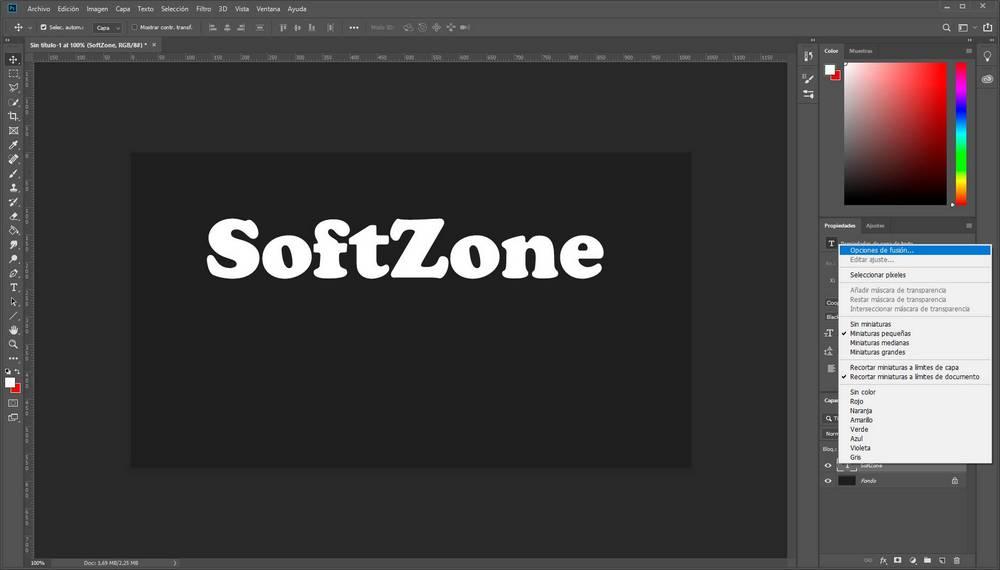
Se abrirá una nueva ventana dentro de Photoshop donde configurar el estilo de capa. Debemos seleccionar el apartado «Trazo» de la lista de opciones de la izquierda, y podremos ver algo como lo siguiente.
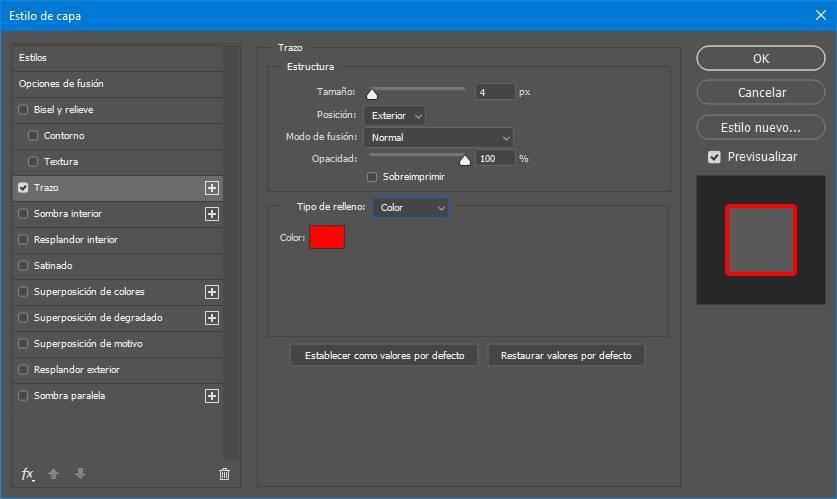
Aquí lo que debemos configurar es:
- Tamaño: el tamaño que queramos que tenga el borde. Entre 2 y 4 px es un valor adecuado, no demasiado bruto.
- Posición: el lado donde queremos colocar el borde. Lo mejor es colocarlo en el exterior.
- Opacidad: como su nombre indica, la opacidad del borde. Debemos colocarla al 100%.
- Tipo de relleno: qué relleno queremos que tenga el texto. Nosotros vamos a usar un color sólido, aunque podemos poner también un degradado.
- Color: elegir el color que queremos que tenga este borde.
Cuando tengamos esto configurado, aceptamos los cambios y listo. Como podemos ver, nuestro texto ahora tendrá un contorno muy elegante. Y el relleno del texto seguirá siendo del color que le hayamos dado.
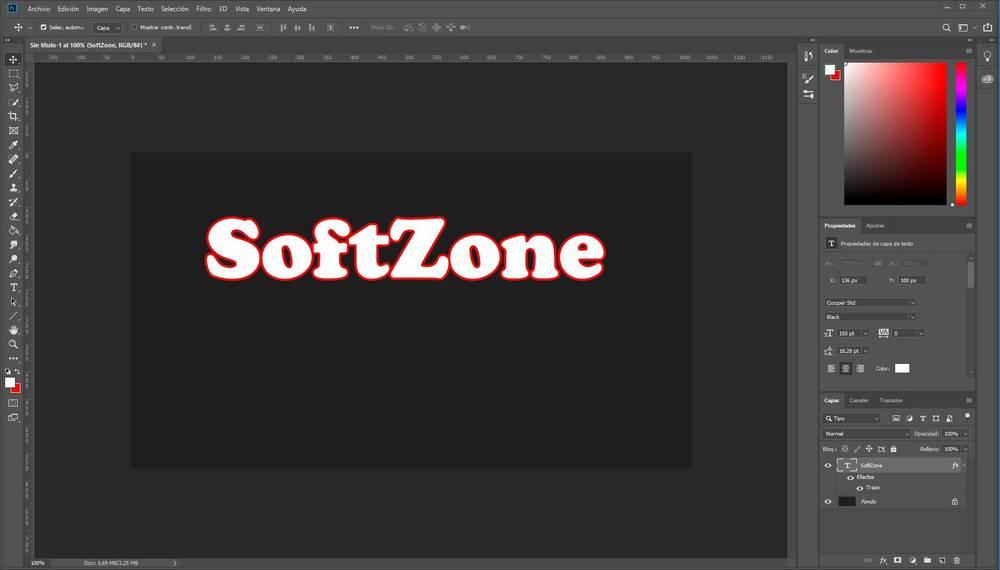
Si queremos, podemos cambiar el color del texto por cualquier otro. Sin embargo, si lo que queremos es que las letras no tengan relleno, y solo se vea el contorno de las mismas, lo que debemos hacer es bajar al 0% el valor de «relleno» de la capa de texto.
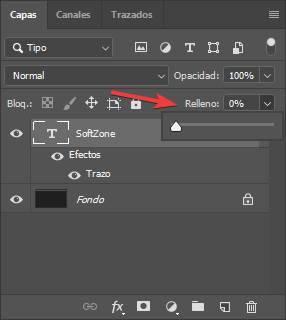
Ahora nuestro texto estará formado solo por el contorno que hemos dibujado con esta herramienta. Y el aspecto será mucho más profesional que antes.
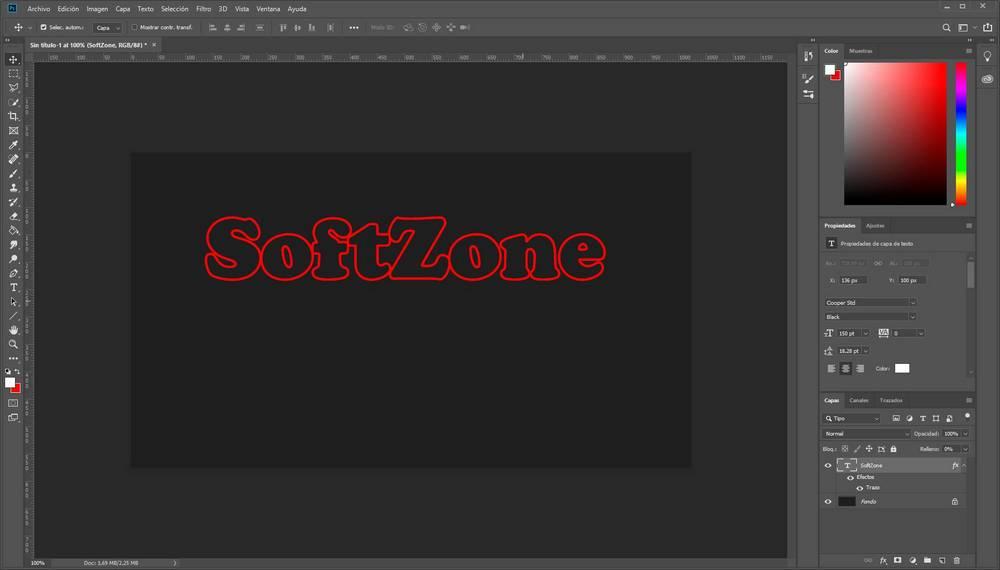
Ahora ya es cosa nuestra experimentar con todas las opciones que nos ofrece Photoshop para delinear texto. Así podremos conseguir el efecto que nosotros mismos estemos buscando. Podemos cambiar el tipo de borde, el efecto de color y mucho más.
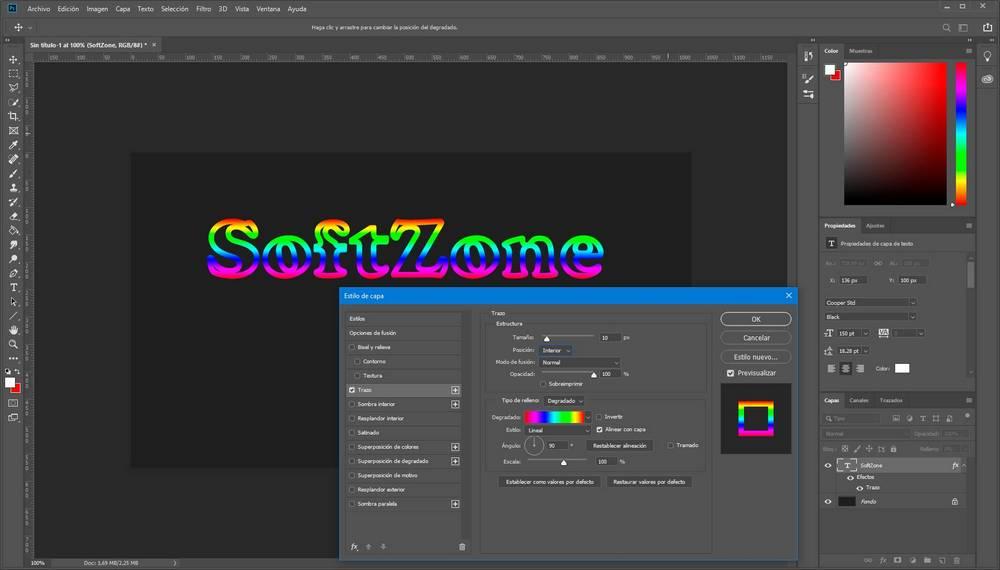
Y si ya jugamos con capas, podemos hacer que medio texto tenga un efecto de color y otro medio otro (pista: usar dos textos, o dos capas con el mismo texto) hasta conseguir la concordancia perfecta dentro de nuestro montaje. Por supuesto, este truco no solo es válido para delinear texto en Photoshop. Podemos también trazar el contorno de cualquier imagen que tengamos en una capa. Y esto es muy interesante, sobre todo, para imágenes con fondo transparente.

El artículo Aprende a delinear o contornear texto con Photoshop se publicó en SoftZone.
Fuente: SoftZone https://ift.tt/2uwQ7Dn Autor: Rubén Velasco
.png)
